Si të shkruani shënime në OneNote 2013 në Android

Mësoni si të shkruani shënime në OneNote 2013 në Android me krijimin, hapjen dhe regjistrimin e shënimeve. Aplikoni strategji efektive për menaxhimin e shënimeve tuaja.
Shtimi i një titulli ose fundi në një dokument sjell pak profesionalizëm në krijimet tuaja të shkruara të Word 2013 dhe ndihmon në organizimin e gjërave. Ka një ndryshim midis një titulli dhe një titulli, dhe midis një fundi dhe një fusnote. Njohja e këtij ndryshimi ju ndihmon shumë të kuptoni të gjithë konceptin header-footer.
Një kokë është teksti që shfaqet në krye të çdo faqeje në një dokument.
Një footer është teksti që shfaqet në fund të çdo faqe në një dokument.
Të dy kokat dhe fundet ekzistojnë si zona të veçanta, ekskluzive. Përmbajtja e tyre shfaqet përkatësisht në krye dhe në fund të çdo faqeje. Titujt dhe fundet tipike përmbajnë numrat e faqeve, emrin tuaj, emrin e dokumentit, datën dhe informacione të tjera që janë të dobishme për t'u pasur në çdo faqe.
Një titull është një stil tekst përdorur për të prishur një dokument të gjatë, për të futur koncepte të reja dhe për të ndihmuar në organizimin tekstin.
Një fusnotë është një pjesë e vogël e tekstit që shfaqet në fund të një faqeje, zakonisht një referencë për një pjesë të tekstit në atë faqe.
Dokumentet Word kanë gjithmonë kokë dhe funde, thjesht ato janë bosh nëse nuk vendosni diçka atje.
Kokat mund të quhen edhe vetulla. E çuditshme, a?
Fjala vjen me një listë të titujve dhe fundeve jofrymëzues. Lajmi i mirë është se ato janë të lehta për t'u shtuar në një dokument. Kushtojini vëmendje këtyre hapave:
Klikoni në skedën Fut.
Nga grupi Header & Footer, zgjidhni butonin Header.
Shfaqet një listë e titujve të paraformatuar.
Zgjidhni formatin që dëshironi nga lista.
Titulli i shtohet dokumentit tuaj, i ruajtur si pjesë e formatit të faqes.
Ndryshoni çdo tekst [Type here] në kokë.
Klikoni tekstin në kllapa për të personalizuar kokën tuaj. Ju gjithashtu mund të shtoni artikuj në kokë nga skeda Dizajni i Veglave të Header & Footer që shfaqet papritmas.
Kur të keni mbaruar së punuari me kokën, klikoni butonin Mbyll kokën dhe fundin.
Butoni gjendet në skajin e djathtë të skedës Dizajnimi i veglave të kokës dhe fundores.
Për të shtuar një footer, përsëritni këto hapa, por zgjidhni butonin Footer në Hapin 2 dhe mendoni për fjalën footer sa herë që shihni kokën e fjalës në hapat e mëparshëm.
Ju gjithashtu mund të dilni nga redaktimi i një titulli ose fundi duke klikuar dy herë miun në pjesën kryesore të dokumentit tuaj.
Pasi të dilni nga kreu ose fundi, mund ta shihni tekstin e tij në krye dhe në fund të dokumentit tuaj. Për të modifikuar kokën ose fundin, klikoni dy herë atë tekst fantazmë.
Përballoje: modelet e paracaktuara të Word-it për kokën janë të shurdhër. Spërkatës, por i shurdhër. Dhe shanset janë të mira që ato të mos përmbajnë të gjithë informacionin që dëshironi ose keni nevojë. Ky nuk është problem. Ju mund ta modifikoni kokën duke përdorur atë që Word krijoi si pikënisje, ose mund të krijoni shpejt kokën tuaj.
Këtu është sekreti për të krijuar një kokë ose fund të ri, ose për të redaktuar një titull ose fund të ri ekzistues: Klikoni dy herë në hapësirën në krye ose në fund të faqes.
Ja një këshillë për ta bërë më të këndshme përvojën tuaj të krijimit dhe modifikimit: Thirrni sundimtarin. Klikoni në skedën Shiko dhe sigurohuni që të shfaqet një shenjë kontrolli nga artikulli Sundues në grupin Shfaq.
Pasi të jeni në modalitetin e redaktimit të kokës ose të fundit të faqes, shfaqet skeda Dizajnimi i veglave të kokës dhe të faqes. Në atë skedë, ju gjeni të mbledhura një grumbull komandash për të punuar me titujt. Dhe fundet, gjithashtu.
Shkruani tekstin në një kokë ose në fund të Word-it
Çdo tekst që shkruani në një titull bëhet pjesë e titullit. Nuk duhet të jetë tekst i zbukuruar - thjesht informues.
Word ndihmon duke ju dhënë një ndalesë të skedës në qendër dhe një ndalesë të djathtë të skedës në kokë. Për shembull, mund të shkruani emrin tuaj, të shtypni tastin Tab dy herë dhe më pas të shkruani një titull dokumenti. Ose shkruani emrin tuaj, titullin e dokumentit dhe më pas datën.
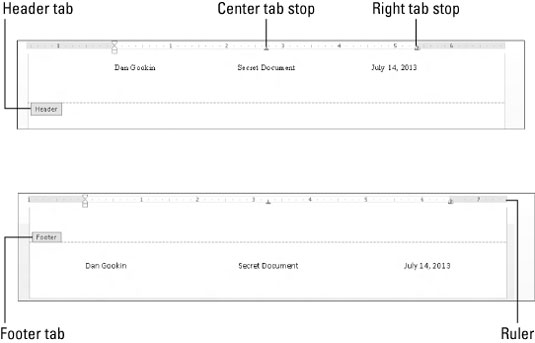
Shtoni një numër faqeje në një kokë ose fund
Numrat e faqeve shtohen duke futur një fushë në kokë ose fund. Po, ky truk mund të jetë më i lehtë, por Word i bën gjërat kështu.
Nuk është e nevojshme të shkoni në faqen 1 për të futur një numër faqeje në një kokë. Word është mjaft i zgjuar për të vendosur numrin e duhur në faqen e duhur, pavarësisht se ku po redaktoni kokën në dokumentin tuaj.
Shtoni datën dhe kohën në një kokë ose fund në Word 2013
Ndryshe nga shtimi i një numri faqeje, futja e një fushe të datës ose orës në kokë realizohet duke përdorur një buton komandues që gjendet në skedën Dizajnimi i veglave të kokës dhe fundores: Klikoni butonin Data dhe Ora që gjendet në grupin Fut. Shfaqet kutia e dialogut Data dhe Ora. Zgjidhni një model të datës ose formatit të orës nga kutia e dialogut Data dhe Ora dhe më pas klikoni butonin OK.
Shtoni grafikë në kokën ose fundin e një dokumenti Word
Zona Fut në skedën Projektimi i Veglave të Header & Footer ka një buton Picture, të cilin mund ta përdorni për të shfletuar për imazhe grafike që mund t'i futni në kokë. Natyrisht, mund të futni çdo imazh grafik duke përdorur komandat e ndryshme grafike dhe vizatimi të Word-it.
A ju ka lënë kjo paraqitje e shkurtër e titujve dhe fundeve të Word 2013 për më shumë informacion dhe njohuri rreth aplikacioneve të Office 2013? Jeni të lirë të provoni ndonjë nga kurset e Mësimit elektronik For LuckyTemplates . Zgjidhni kursin tuaj (mund të jeni të interesuar për më shumë nga Office 2013 ), plotësoni një regjistrim të shpejtë dhe më pas jepni eLearning një rrotullim me Try It! butonin. Ju do të jeni në rrugën e duhur për njohuri më të besueshme: Versioni i plotë është gjithashtu i disponueshëm në Office 2013 .
Mësoni si të shkruani shënime në OneNote 2013 në Android me krijimin, hapjen dhe regjistrimin e shënimeve. Aplikoni strategji efektive për menaxhimin e shënimeve tuaja.
Mësoni si të formatoni numrat në një varg teksti në Excel për të përfshirë informacione të sakta dhe tërheqëse për raportet tuaja.
Në Excel 2010, fshini të dhënat apo formatin e qelizave lehtësisht me disa metoda të thjeshta. Mësoni si të menaxhoni përmbajtjen e qelizave me opsione të ndryshme.
Zhvilloni aftësitë tuaja në formatimin e elementeve të grafikut në Excel 2007 përmes metodave të thjeshta dhe efikase.
Mësoni se si të rreshtoni dhe justifikoni tekstin në Word 2010 me opsione të ndryshme rreshtimi dhe justifikimi për të përmirësuar formatimin e dokumenteve tuaja.
Mësoni si të krijoni makro në Excel 2019 për të automatizuar komandat dhe thjeshtuar detyrat tuaja.
Mënyra vizuale dhe e shpejtë për të vendosur një ndalesë skedash në Word 2016 është përdorimi i vizores. Zbulo disa këshilla dhe truke për përdorimin e skedave në këtë program.
Mësoni si të formula boshtet X dhe Y në Excel 2007, duke përfshirë mundësitë e ndryshimit të formatimeve për grafikët e ndryshëm.
Eksploroni se si Excel mund t
Mësoni se si të përdorni veçorinë Find and Replace të Excel 2007 për të gjetur dhe zëvendësuar të dhëna në mënyrë efikase. Kjo udhëzues është e përshtatshme për të gjithë përdoruesit që dëshirojnë të rrisin produktivitetin e tyre.







